1. 准备工作
1.1 关闭防火墙并设置开机不自启
systemctl stop firewalld
systemctl disable firewalld1.2 关闭selinux
setenforce 02. 搭建DNS服务
2.1 检查是否安装DNS服务
rpm -q bind![]()
2.2 安装DNS服务
yum install bind -y2.3 修改named.conf配置文件,将监听 IP 修改为自己的IP地址,allow-query 取值修改为 any,如截图所示;
vim /etc/named.conf
2.4?修改 /etc/named.rfc1912.zones 配置文件,将加入 zone 配置,这里我们以 wjy.com 为例进行介绍,新增配置代码块如下所示,表示本 DNS 服务器包含 wjy.com 域名的解析库
vim /etc/named.rfc1912.zones?增加正向区域
zone "wjy.com" IN {
type master;
file "data/wjy.com.zone";
allow-update { none; };
};?增加反向区域
zone "128.189.168.192.in-addr.arpa"IN {
type master;
file "data/wjy.com.zones";
allow-update { none; };
};注: 反向区域IP地址顺序是反的。
2.5 创建配置文件,配置文件的内容如下所示;
正向配置文件
vim /var/named/data/wjy.com.zone$TTL 1D
@ IN SOA dns.wjy.com. mail.wjy.com. (
20211130 ; serial
1D ; refresh
1H ; retry
1W ; expire
3H ) ; minimum
@ IN NS dns.wjy.com.
dns.wjy.com. IN A 192.168.189.128
@ IN MX 10 mail.wjy.com
mail.wjy.com. IN A 192.168.189.128?反向配置文件
vim /var/named/data/wjy.com.zones$TTL 1D
@ IN SOA dns.wjy.com. mail.wjy.com. (
20211130 ; serial
1D ; refresh
1H ; retry
1W ; expire
3H ) ; minimum
@ IN NS dns.wjy.com.
dns.wjy.com. IN A dns.wjy.com.
@ IN MX 10 mail.wjy.com.
mail.wjy.com. IN A mail.wjy.com.2.6 开启DNS服务,并设置开机自启
systemctl start named
systemctl enable named2.7 设置服务器域名
vim /etc/resolv.conf
2.8? 解析验证
nslookup mail.wjy.com
3.搭建Postfix
3.1 检查系统是否已经安装了postfix服务器
rpm -q postfix![]()
?CentOS7默认有postfix服务,如果没有,通过 yum install postfix -y 安装即可
3.2 更改主机名
3.2.1 修改 /etc/sysconfig/network文件
vim /etc/sysconfig/network增加
NETWORKING=yes
HOSTNAME=wjy.com3.2.2 修改 /etc/hosts文件,增加节点映射。
vim /etc/hosts?![]()
3.2.3 修改 /etc/hostname文件
vim /etc/hostname?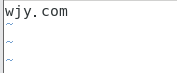
3.2.4? 重启并验证
reboot -f //重启
hostname //验证3.3 修改主配置文件
vim /etc/postfix/main.cf?修改如下:
75行:myhostname = mail.wjy.com //本机主机名,可以为 wjy.com
83行:mydomain = wjy.com //服务器域名
99行:myorigin = $mydomain //初始域名
113行~116行:inet_interfaces = all //网卡选择
164行:mydestination = $myhostname,$mydomain //目标域 or 注释164行,取消注释165行
419 home_mailbox = Maildir/ //邮件目录,在用户家目录下3.4 开启Postfix服务,并设置开机自启
systemctl start postfix
systemctl enable postfix3.5 安装dovecot服务(接收邮件)
yum install dovecot -y3.6 修改主配置文件
vim /etc/dovecot/dovecot.conf修改如下:
24行:protocols = imap pop3 lmtp //支持的电子邮件协议
25行:disable_plaintext_auth = no //允许用户明文登录(这个需要自己手动添加)
48行:login_trusted_networks = 192.168.189.128/24 //服务器的ip/243.7 修改子配置文件
vim /etc/dovecot/conf.d/10-mail.conf修改如下:
24行: mail_location = maildir:~/Maildir //服务器电子邮件保存的目录3.8 重启dovecot并设置开机自启
systemctl restart dovecot
systemctl enable dovecot?注:如果你的是阿里源,可能会出现以下问题
![]()
?解决办法,先执行以下命令
sudo yum install -y yum-utils device-mapper-persistent-data lvm23.9 创建测试用户a123和b123,并设置登录密码
useradd a123
passwd a123
useradd b123
passwd b1233.10 查看用户是否创建成功
ls /home![]()
4. Telnet的安装和配置
4.1 安装telnet和telnet-server
yum install telnet telnet -y
yum install telnet telnet-server -y?启动并设置开机自启
systemctl start dovecot
systemctl enable dovecot4.2 安装Telnet管理工具xinetd
yum install xinetd -y4.3 修改配置文件
vim /etc/xinetd.d/telnet将disable = yes 改为 disable = no
service telnet
{
flags = REUSE
socket_type = stream
wait = no
user = root
server = /usr/sbin/in.telnetd
log_on_failure += USERID
disable = no #将语句 disable = yes 改为 disable = no
}4.4 激活服务
systemctl restart xinetd5. 验证
5.1 用telnet发送邮件
telnet 0 25 //“0”这里是IP地址
helo mail.wjy.com //
mail from:a123@wjy.com //
rcpt to:b123@wjy.com //
data //之后邮件内容
我是邮件内容
我是回车
.
我是回车
quit //发送结束
5.2 查看邮件
telnet 0 110 //
user a123 //用户名
pass a123 //密码
list //查看信息
retr 1 //查看邮件
quit //结束退出